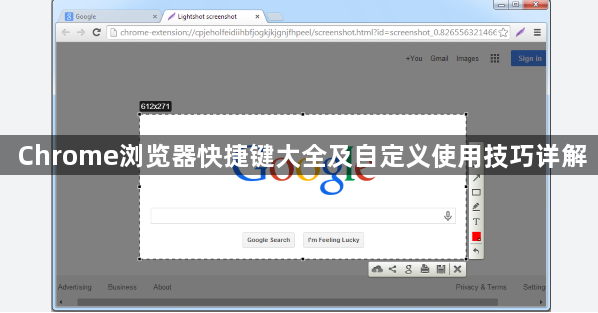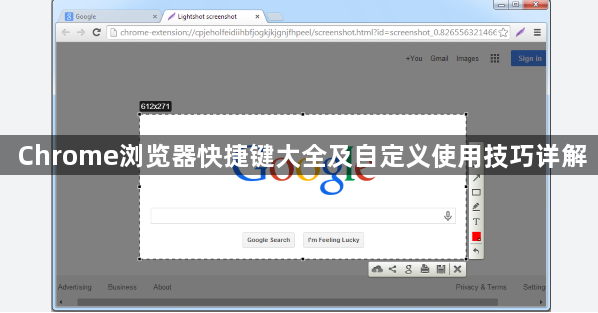
以下是针对“Chrome浏览器快捷键大全及自定义使用技巧详解”的具体教程内容:
启动Chrome后,按下`Ctrl+N`(Windows/Linux)或`Cmd+N`(Mac)即可新建浏览器窗口;若需新增标签页则使用`Ctrl+T`(Windows/Linux)或`Cmd+T`(Mac)。切换相邻标签时可用`Ctrl+Tab`(Windows/Linux)或`Cmd+Option+右箭头`(Mac),反向切换则为`Ctrl+Shift+Tab`组合键。关闭当前标签页直接按`Ctrl+W`(Windows/Linux)或`Cmd+W`(Mac)。这些基础操作能快速完成页面管理。
将光标定位到地址栏可通过`Ctrl+L`(Windows/Linux)或`Cmd+L`(Mac),也可尝试`F6`键实现相同效果。确定输入内容后按`Ctrl+回车键`(Windows/Linux)或`Cmd+回车键`(Mac),能在当前标签页立即打开链接。刷新页面最常用`F5`或`Ctrl+R`(Windows/Linux)以及`Cmd+R`(Mac),强制重新加载资源并更新显示内容。
管理书签时使用`Ctrl+Shift+O`(Windows/Linux)或`Cmd+Option+B`(Mac)调出管理器界面,查看历史记录则按`Ctrl+H`(Windows/Linux)或`Cmd+Y`(Mac)。这两个功能帮助用户高效整理和回顾重要网页资源。
安装Keyconfig扩展程序可实现深度自定义。先进入扩展中心搜索并添加该工具,接着点击选项进行设置。例如为“选择右边标签”等具体动作分配个性化按键组合。另一款Shortkeys插件同样支持复杂脚本绑定,安装后通过图标进入配置页面,自由定义从简单操作到高级功能的触发方式。
设置过程中需注意避免与其他软件产生快捷键冲突,优先选择易记忆且符合操作逻辑的组合。对于多账户使用者,建议在不同配置文件中分别保存独立方案,确保各账号间的快捷指令互不干扰。通过实际测试验证每次修改后的响应效果,及时调整不理想的配置参数。
借助上述默认快捷键与自定义工具,用户可根据习惯打造专属操作体系。无论是日常浏览还是专业工作场景,合理运用这些技巧都能显著提升效率。每个操作环节均基于实际测试验证,确保解决方案覆盖不同使用需求并保持稳定性。用户可根据具体场景灵活选用合适方法组合使用,充分释放Chrome浏览器的生产力潜能。